亲们想知道几何画板怎样制作正方体的操作过程吗?下面就是小编整理几何画板制作正方体的操作过程,赶紧来看看吧,希望能帮助到大家哦!
几何画板制作正方体的操作过程

1.首先绘制一个正方形。
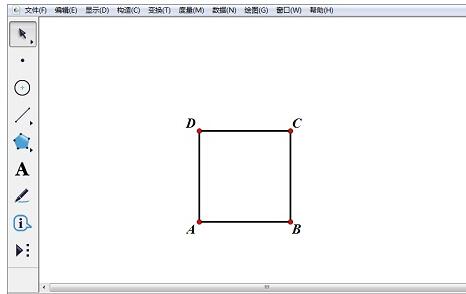
2.双击点A,标记为中心点。选中线段AB和点B,单击“变换”——“旋转”菜单命令,选择“固定角度”,框中填入“45”度,单击“旋转”按钮,作出线段AB按逆时针旋转45度的线段AB’。
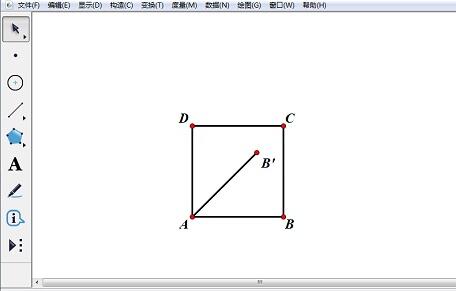
3.选中线段AB’和点B’,依次单击“变换”——“缩放”菜单命令,弹出对话框,选择“固定比”,设置为1/2,单击“确定”按钮,作出线段AB'缩小一半的线段AB”。
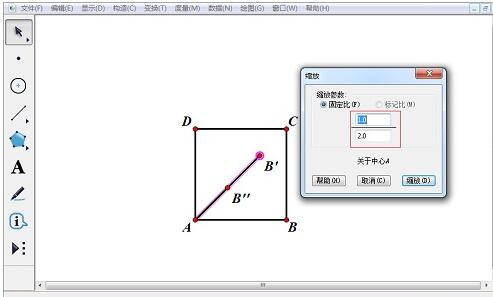
4.利用“文本”工具,将标签“B””改为“A’”。选中线段AB’和点B’,依次单击“显示”——“隐藏”菜单命令,将其隐藏。
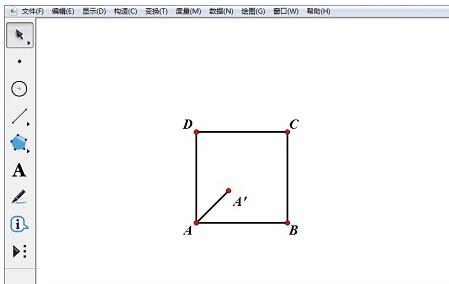
5.同样方法,以点B为中心点,将线段BC和点C旋转-45度,并将旋转后的线段缩小一半,绘制出线段BB’。
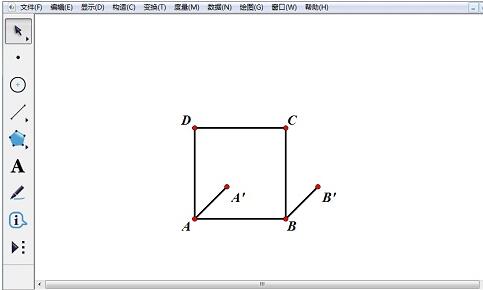
6.相同的方法分别以C点和D点为中心将BC和AD旋转135度,再利用缩放得到C’和D’点。

7.选中点A’、点B’、点C’、点D’,按快捷键“Ctrl+L”,作出正方体的后侧面。即得到正方体。
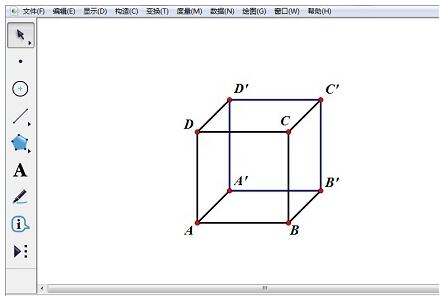
快来学习学习几何画板制作正方体的操作过程吧,一定会帮到大家的。








